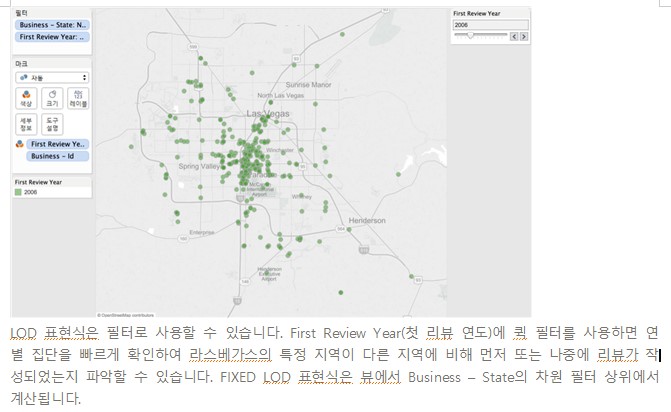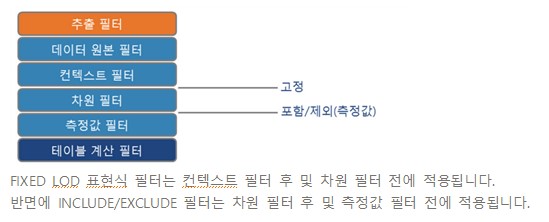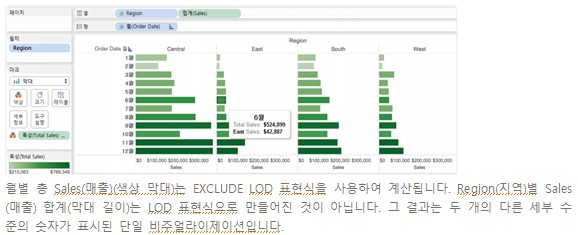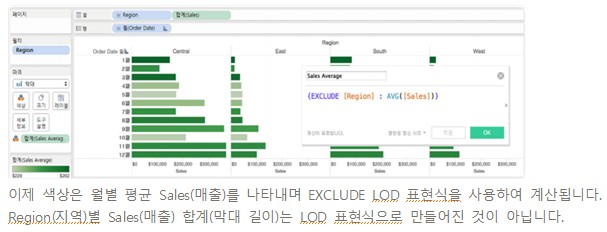태블로를 이용한 쉽고 빠른 데이터 시각화는 디포커스의 전문가(http://www.dataqrator.com)가 도와드립니다.
안녕하세요 , 태블로 둥이입니다.
오늘은 정규사용사례의 LOD 표현식에 대한 몇 가지 유용한 시나리오가 이 백서의 이전 섹션에서
소개되었지만 이것은 비즈니스 관련 질문에 대한 답변을 구하기 위해 LOD표현식을 사용하는
시작에 불과합니다. 기타 대표적인 예는 다음과 같습니다.
주문 수에 대한 히스토그램 : 세그먼트별 주문 수가 1개 , 2개 , 3개 등인 고객이 몇 명입니까?
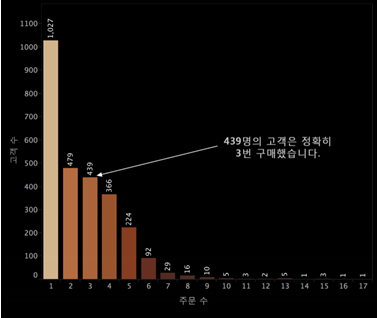
실제 및 목표 비교 : 주별 수익 목표를 달성하는 제품 비율은 얼마입니까?

고객 유치 : 시장별로 유치된 누적 고객 수는 몇 명입니까?

일일 수익 KPI : 월별로 수익이 아주 많거나, 수익이 많거나 수익이 낮은 날은 각각 며칠입니까?
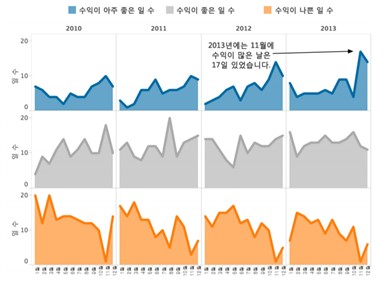
LOD 표현식의 우수한 사용 사례에 대한 자세한 내용은 단계별 안내가 있는 온라인 샘플 통합 문서가 포함된
'상위 15개 LOD 표현식' 이라는 Tableau의 게시물을 참조하시기 바랍니다.
감사합니다.
태블로를 이용한 쉽고 빠른 데이터 시각화는 디포커스의 전문가(http://www.dataqrator.com)가 도와드립니다.
'자료실 > Tableau' 카테고리의 다른 글
| 맵으로 대시보드에 가치를 추가하는 10가지 방법(2) (0) | 2020.10.20 |
|---|---|
| 맵으로 대시보드에 가치를 추가하는 10가지 방법(1) (0) | 2020.10.20 |
| 세부 수준(LOD) 표현식의 이해 (4) - Fixed (0) | 2020.09.08 |
| 세부 수준(LOD) 표현식의 이해 (3) - Exclude (0) | 2020.09.02 |
| 세부 수준(LOD) 표현식의 이해 (2) - Include (0) | 2020.09.02 |